方法一:
1、右键点击桌面的网络选项,找到属性栏,点击进入网络属性界面。点击左边菜单栏里面的更改适配器配置选项;
2、然后在网络列表中找到当前连接的网络,点击右键选择属性选项,进入网络设置界面
3、进入无线网络连接属性对话框,在项目列表中找到Internet协议版本4,点击进入;
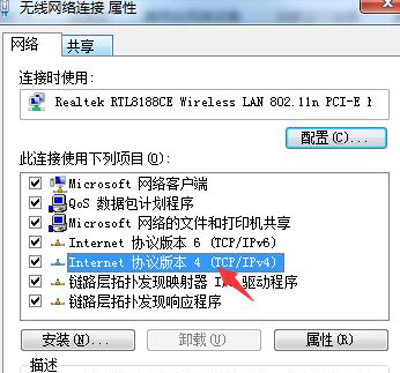
4、然后自动获得IP地址和 自动获得DNS服务器地址选项前面打上勾。保证的IP地址设置不会发生冲突;
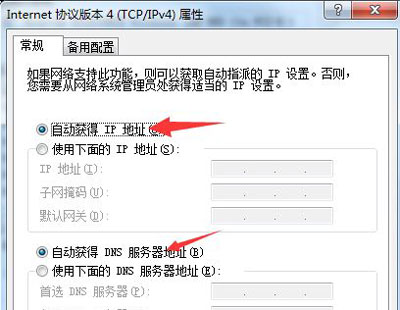
方法二:
1、打开桌面左下角的开始菜单,找到所有程序,在列表中找到附件,然后在附件中打开命令提示符;
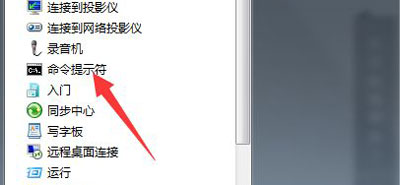
2、然后在命令符命令行输入ipconfig /flushdns命令。刷新一下电脑的DNS地址,然后重启浏览器,打开网页已经解决。
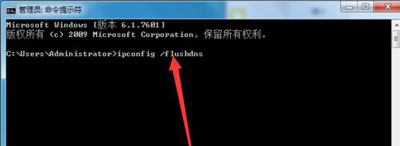
方法三:
1、以360浏览器为例,打开桌面的浏览器,点击右上方的工具,在下拉菜单中找到清除上网痕迹点击打开;
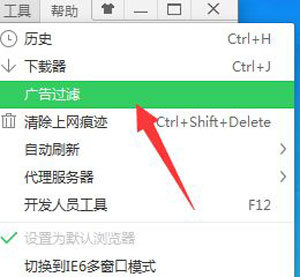
2、进入清除痕迹界面选择要清楚的项比如最近的浏览项,已经cookies等清除完毕重启浏览器即可。
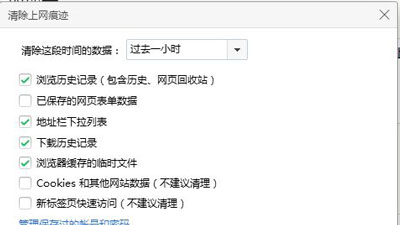
点击阅读全文